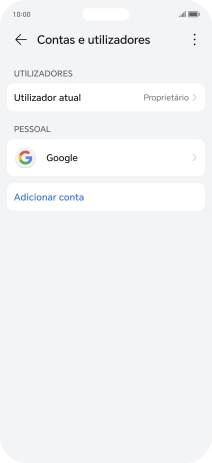1. Procure "Google"
Prima o ícone de definições.
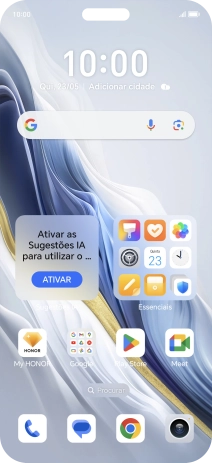
Prima Contas e utilizadores.
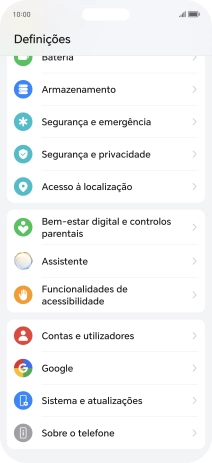
Prima Adicionar conta.
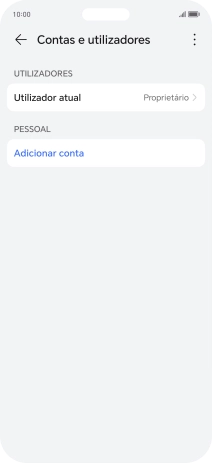
Prima Google.
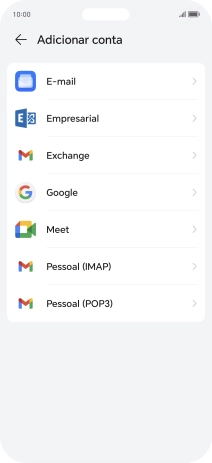
2. Ative a conta Google
Se não tiver uma conta Google, prima Criar conta e siga as indicações no ecrã para criar uma conta.
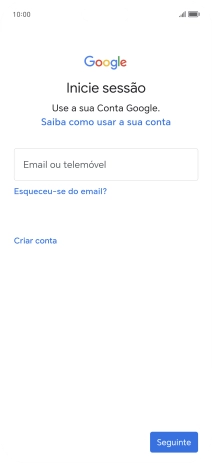
Prima Email ou telemóvel e introduza o nome de utilizador da sua conta Google.
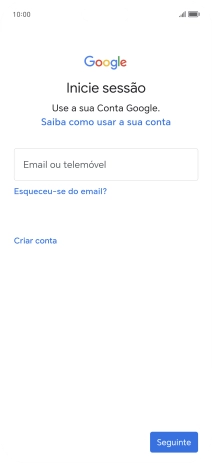
Prima Seguinte.
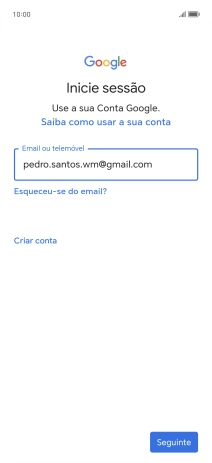
Prima o campo sob "Introduza a palavra-passe" e introduza a password da sua conta Google.
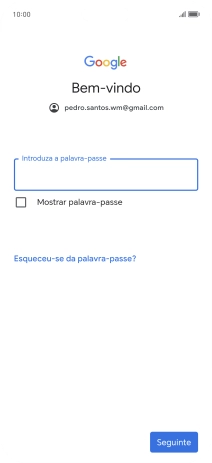
Prima Seguinte.
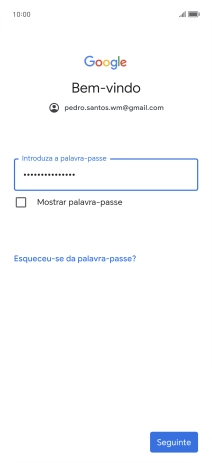
Prima Aceito e siga as indicações no ecrã para escolher as definições da conta Google.
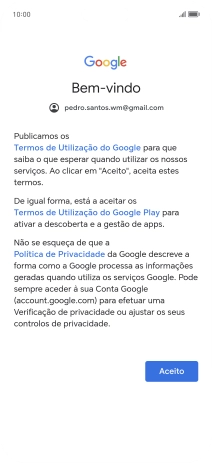
3. Volte ao ecrã inicial
Para voltar ao ecrã inicial, deslize o dedo de baixo para cima a partir da base do ecrã.